安心のNECのA4ノートは国内メーカーの代表的なご家庭用モデルと言えます。
その中でもこちらではIntel系の「LAVIE N15(Direct N15)」をご紹介します。
※カタログモデル(店頭モデル)の「LAVIE N15」も直販の「LAVIE Direct N15」と同じ構造をしています。性能を選ぶ幅の広さから、当サイトでは直販モデルの「LAVIE Direct N15」をオススメしています。

「LAVIE Direct N15 2020年夏モデル・第10世代Core 構成」
「LAVIE Direct N15 2021年春モデル・第11世代Core 構成」
下のバナー先にあるクーポンを使えば、NECパソコンがお安くお得になります。
※機種と時期によってはこちらの「広告限定外クーポン」を使った方が安くなることもあります。比較して頂き、お得な方でお使い下さい。
「LAVIE Direct N15」の外観と特長
四色構成の選べる色合い
構成内容により選べない色合いもありますが、定番どころとなるミドルクラスでは全色が選べるよう整えられています。

N15・パールホワイト

N15・パールブラック

N15・カームレッド

N15・ネイビーブルー
「LAVIE Direct N15」のキーボード
ほとんどの方はお好みの色合いで選ばれますが、もし、色合いにこだわりがなくハーフブラインドで打たれる方は「カームレッド」または「ネイビーブルー」をオススメします。
周辺視野でなんとなく手元を見た時に、キートップと、その下の本体色が違うほど見やすく、タイプミスを防げるからです。

「LAVIE Direct N15」のキーボード
Enterキーが広めになっているのは、多くの日本人が日本語の確定、改行時に打ちやすくて良いです。
ただし、FnキーとCtrlキーが逆であることは世界標準のキーボードと違っているので、注意が必要です(コンフィグ変更方法はこちら)。
また、リフトアップヒンジは若干斜めの角度が付いてタイピングがしやすくなっています。
キートップの窪み、静音設計など(実際に打っても音はほとんどしませんでした)、色々と気を使っている設計です。
実は、これより以前のシリーズはNECがLenovo傘下になった2011年以降、ずっとLenovo側の設計が入っていたのですが、今回からNEC側の設計に戻したそうです。
旧来のNECの使いやすさを知る人にとっては、かつての細やかな設計思想が戻ることを願っている人もいると思います。また、その方が安心感があっていいですね。

全体的なデザイン
今時のモデルらしく狭額縁となってスタイリッシュな印象を受けます。

N15の狭額縁でスマートな外観
旧来の15インチ下位モデルのNSシリーズと比較すると以下のようになります。
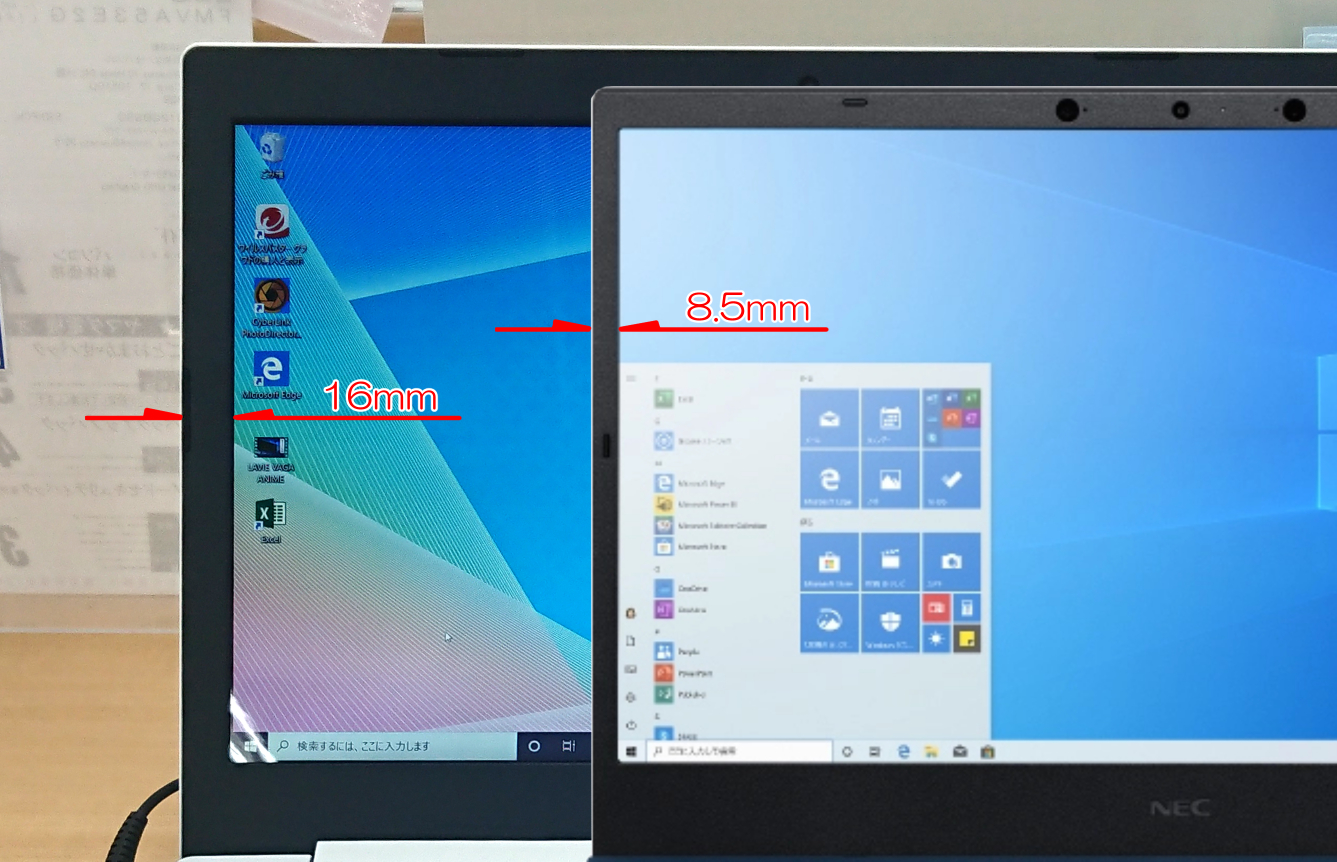
NEC「LAVIE Direct N15」のベゼル比較
NSシリーズのベゼル全てが太いわけではないのですが、特に安価モデルは太目になっていることが多いので、そうしたものと比べると、約半分。横幅で約8mmほどシェイプアップされました。無駄な面積がなくなるとすっきりしていてスポーティな印象になります。

ディスクドライブは右側から。
置き場所は右側に余裕がある方が使いやすくなります。

NEC「LAVIE Direct N15」の四角AC接続口
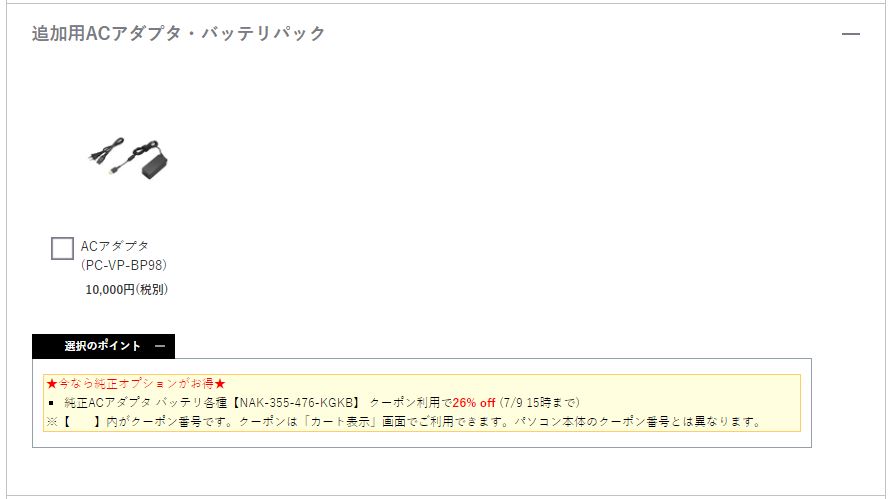
また、電源の接続口はちょっと懐かしい長方形のNEC独自の形状です。
気を付けて頂きたいのは、この手の独自口だと、購入後にACアダプタの予備が必要になった時に近くの量販店で買いに行っても、品揃えの悪い店だと見つからなかったりします。
純正パーツですと、ダイレクトの構成選択画面の下の方に上図のような「PC-VP-BP98」が10,000円で選べるようになっています。必要な方は一緒にどうぞ。
もし、安く買いたい人は実はAmazonでも格安で売っています。ただし、動作保証は取れていませんので、あくまでも自己責任でお願いします。
「LAVIE Direct N15」の接続口
インターフェイスとしては左側にだけUSB端子が2つ。他、Type-CやHDMIなど、標準的なものは一通り搭載しています。
右側

「LAVIE Direct N15」の右側の接続口
*1:「ブルーレイディスクドライブ」選択時のみ。
左側

「LAVIE Direct N15」の左側の接続口
*1:カスタマイズモデルの「Pentium、Celeron搭載モデル」ではUSB 3.0 Type-C コネクタになります。
オススメとしてはこの辺り。
「LAVIE Direct N15」のワンタッチスタートボタンが地味に便利
NECが旧来から付けていた機能ですが、電源ボタン横にあるワンタッチスタートボタンが便利です。
これは、LenovoでいうところのF12キーなどに配置されている★印機能のことですが、アプリの立ち上げや、好きな機能を割り当てることができます。
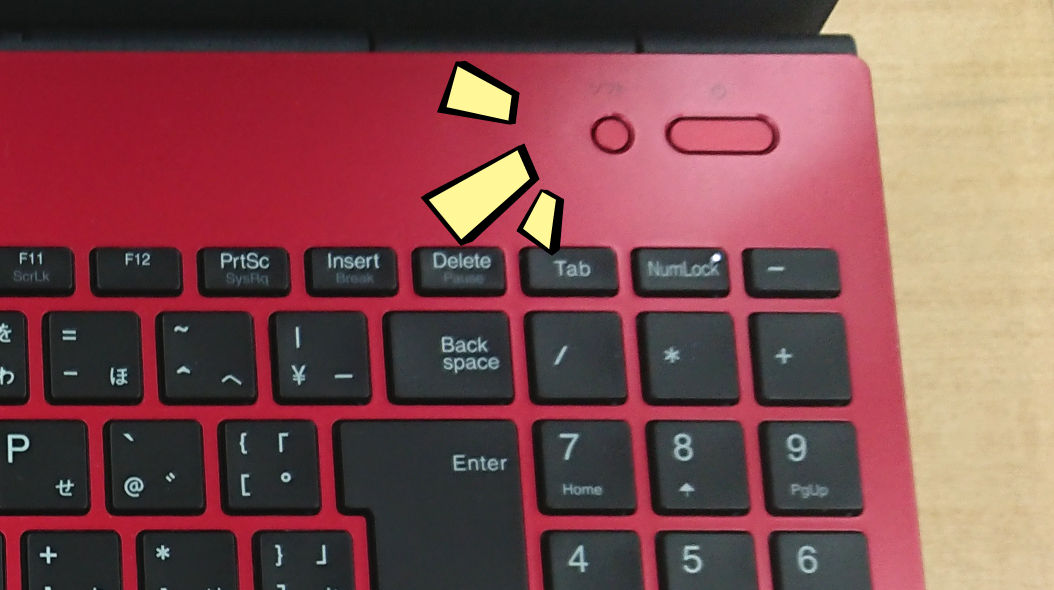
「LAVIE Direct N15」のワンタッチスタートボタン
常日頃、使う機能はスタートメニューやタスクバーに設定している人は多いと思いますが、それ以外で「たまに使うけどタスクバーやスタートメニューはもう一杯だから、あまり設定したくない」などという時に役立ってくれます。
「LAVIE Direct N15」のCPU性能
N15で選べるCPUは次の通りです。
– Intel –
Celeron 5205U
Pentium Gold 6405U
Core i3-10110U
Core i5-10210U
Core i7-10510U
– AMD –
AMD 3020e
Athlon Silver 3050U
Ryzen 5 4500U
Ryzen 7 4700U
Ryzen 7 Extreme Edition
CPUの性能を序列で並べると以下のようになります。
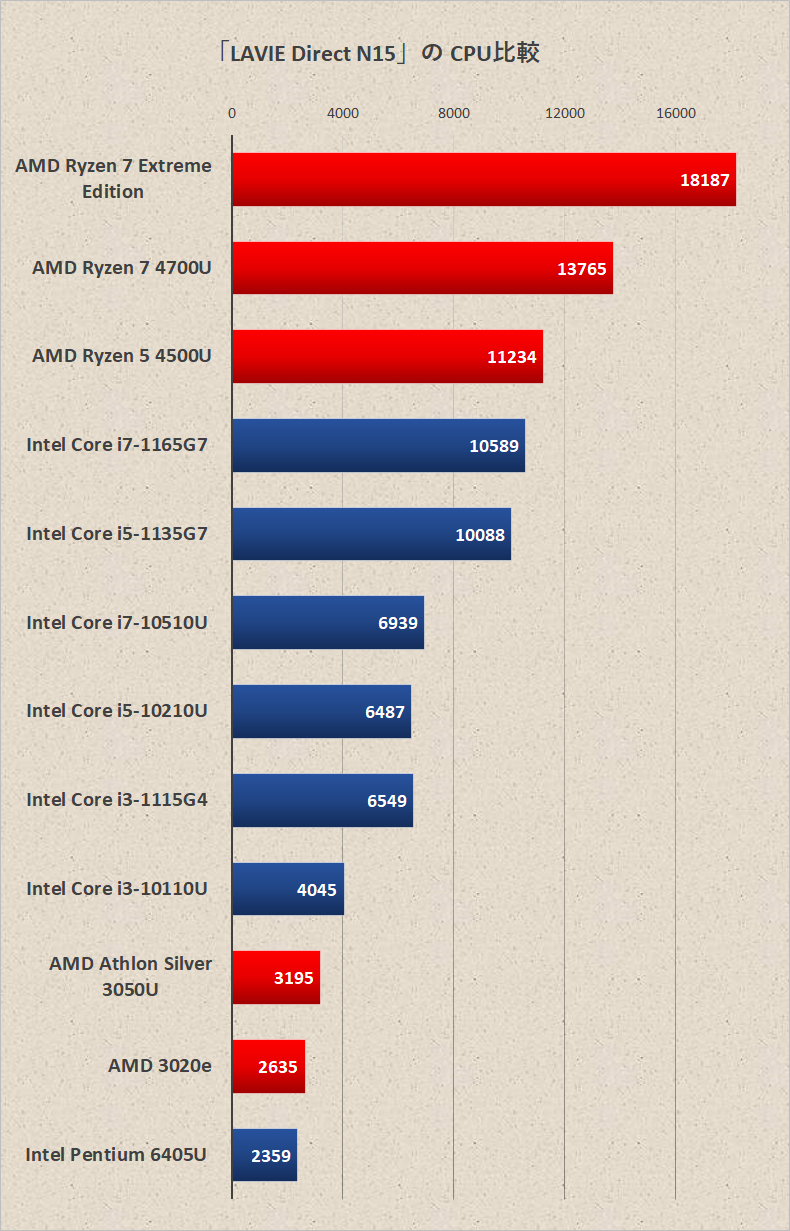
2021/7/6時点でのPassMark社のCPUMark公称値による比較
これを見て「断然、Ryzenの方がいい」と思う方は多いと思いますが、実際の快適さを計測するPCMark10では、ここまで極端な開きになっていないことにご注意下さい。Ryzenはポテンシャルが高いのですが、その能力を引き出せるアプリ側が対応していないものが多いです。また、得意不得意が激しかったり、電力設定によるレスポンスの増減が激しいです。ただ、比較用としてはPassMark社が活用しやすく、当サイトでも構成表の部分に記載させて頂いている次第です。
詳しくはこちらの「LAVIE N15(R)」シリーズの記事をお読み下さい。
もちろん、最も多くの人がお買い求めになる一般事務向け、ご家庭の普段使い向けで考えるならPassMark理論値は8,000もあればすこぶる快適です。「Core i3-10110U」でもストレージがSSD構成でさえあれば、調べもの、簡単な写真や音楽の加工編集して年賀状に張り付けて印刷くらいはまったく問題ありません。
ただ、2年後、3年後に速度が低下した時のことを考えるなら、余裕をみた性能で買っておくと後々で動きの良さが大幅に変わります。
長く快適な期間を少しでも長めにしておくのなら、少しでも性能の良いものを買っておくのは損な買い方ではありません。
あとはお財布事情とのご相談です。
予算的な問題で「Athlon Silver 3050U」あたりでPassMark 3,000前後だとどうなんだろう、と訊かれることもありますが、基本的にはオススメしていません。
先に挙げたような簡単な使い方ならできないことはありませんが、快適さは損なわれ一つ一つの作業に時間はかかりやすくなります。それでもSSDにしておけば、それなりの動きにはなるので、簡単な作業に終始するなら選択肢としてはありですが、メモリは8GBは選んでおくのは強くオススメします。
「LAVIE Direct N15」構成表・第10世代Core 一覧
下のバナー先にあるクーポンを使えば、NECパソコンがお安く買えます。
※機種と時期によってはこちらの「広告限定外クーポン」を使った方が安くなることもあります。比較して頂き、お得な方でお使い下さい。
ダイレクトモデルの場合、お時間がかかりますが好きな性能で組み合わせて選べます。また、そうして選べる内容の中には割安で保証が付けられたり、無料で一緒に選べるプレゼント品が用意されていることがありますので、何かとお得になることが多いです。ただ、こうしたお得な選択肢はキャンペーンの走っている時期にもよりますので、欲しい内容が割安になっているかどうかでお考え下さい。
特に延長保証ありきでお考え頂いている方は、ダイレクトモデルで買う方がお得ですし楽です。カタログモデルですと購入後に自分から登録して申し込まないといけないですが、ダイレクトモデルなら購入時の情報で自動登録されるので、送られてくる延長保証の証書を取っておくだけです。
LAVIE Direct N15(Intel)のローエンド構成
基本的にこちらの構成では一般用途でオススメできる性能ではないので袋閉じにしています(クリックかタップで見れます)。
例えば、決められた固定の使い方が決まっており、単純にデータを蓄積するだけとか、メールやSNSで連絡を取り合うのに使うだけなど、平行した複数の作業をしない方で、一つ一つのレスポンスが遅くなっても問題がないようであればお考え頂ける性能です。
第10世代Core の第10世代ミドルクラス構成
| LAVIE Direct N15 2020年夏モデル ・第10世代Core ミドルクラス構成 |
|||
|---|---|---|---|
| カラー | □ パールホワイト ■ パールブラック ■ カームレッド ■ ネイビーブルー |
||
| OS | Windows 10 Home or Pro 選択可能(64ビット) |
||
| CPU | Core i7-10510U 1.80/4.9GHz<4C8T> CPUMark:6,939 |
Core i5-10210U 1.60/4.2GHz<4C8T> CPUMark:6,487 |
Core i3-10110U 2.1/4.1GHz<2C4T> CPUMark:4,045 |
| メモリ | 4GB or 8GB or 16GB or 32GB /最大32GB |
||
| メモリの交換、増設はできません。 | |||
| ディスプレイ | 15.6型ワイド スーパーシャインビューLED液晶 | ||
| ストレージ1 | 約500GB HDD or 約1TB HDD or 約2TB HDD | ||
| ※500GBのHDDはi3構成でのみ選べます。 |
|||
| ストレージ2 | 約256GB SSD or 約512GB SSD or 約1TB SSD | ||
| ※SSDはいずれもPCIe接続です。 ※SSDとHDDを両方選ぶ場合、HDDは1TBにする必要があります。 ※Optane メモリーはHDDとの組み合わせ。または、SSDの512GB、1TBいずれかの組み合わせが可能です。 |
|||
| ソフトウェア | 標準 or ミニマム | ||
| リリース | 2020年7月8日 | ||
| Office | Office Home and Business 2019 or Office Personal 2019 |
||
| 価格帯 | ¥108,460~ | ¥100,100~ | ¥90,530~ |
※価格は全て税込送料込み表記です。
※2021年9月15日時点での安い方の価格にて表示しています。
※「広告限定優待クーポン」適用後の価格にて算出しています。
※バッテリーはJEITA2.0にて表示していますが、構成内容により差異が出ます。
その上で実働予想時間を6割として表記しています。
この辺りの価格帯なら第10世代よりも第11世代の方がオススメになります。組み合わせにもよりますが、5000円以内の価格差に収まることが多いので、性能の高い第11世代Core『TigerLake』搭載機の方がオススメになります。
第10世代Core ヤマハ製スピーカー内蔵構成
| LAVIE Direct N15 2020年夏モデル ・IntelのIPS液晶 (ヤマハ製スピーカ内蔵)構成 |
||
|---|---|---|
| カラー | □ パールホワイト ■ カームレッド ■ ネイビーブルー |
|
| OS | Windows 10 Home or Pro 選択可能(64ビット) |
|
| CPU | Core i7-10510U 1.80/4.9GHz<4C8T> CPUMark:6,939 |
Core i5-10210U 1.60/4.2GHz<4C8T> CPUMark:6,487 |
| メモリ | 4GB or 8GB or 16GB or 32GB /最大32GB |
|
| メモリの交換、増設はできません。 |
||
| ディスプレイ | 15.6型ワイド スーパーシャインビューLED IPS液晶 FHD 1,920×1,080 (ヤマハ製スピーカ内蔵) |
|
| ストレージ1 | 約1TB HDD or 約2TB HDD | |
| ストレージ2 | 約256GB SSD or 約512GB SSD or 約1TB SSD | |
| ※SSDはいずれもPCIe接続です。 ※SSDとHDDを両方選ぶ場合、HDDは1TBにする必要があります。 ※Optane メモリーはHDDとの組み合わせ。または、SSDの512GB、1TBいずれかの組み合わせが可能です。 |
||
| ソフトウェア | 標準 or ミニマム | |
| リリース | 2020年7月8日 | |
| Office | Office Home and Business 2019 or Office Personal 2019 |
|
| 価格帯 | 完売 | 完売 |
※価格は全て税込送料込み表記です。
※2021年9月15日時点での安い方の価格にて表示しています。
※「広告限定優待クーポン」適用後の価格にて算出しています。
※バッテリーはJEITA2.0にて表示していますが、構成内容により差異が出ます。
その上で実働予想時間を6割として表記しています。
Intel構成だとOptaneメモリーの選択肢があるのが良いところです。
SSDモデルに比べると一歩劣る速度ですが、それでもHDDそのままの構成に比べると雲泥の違いです。
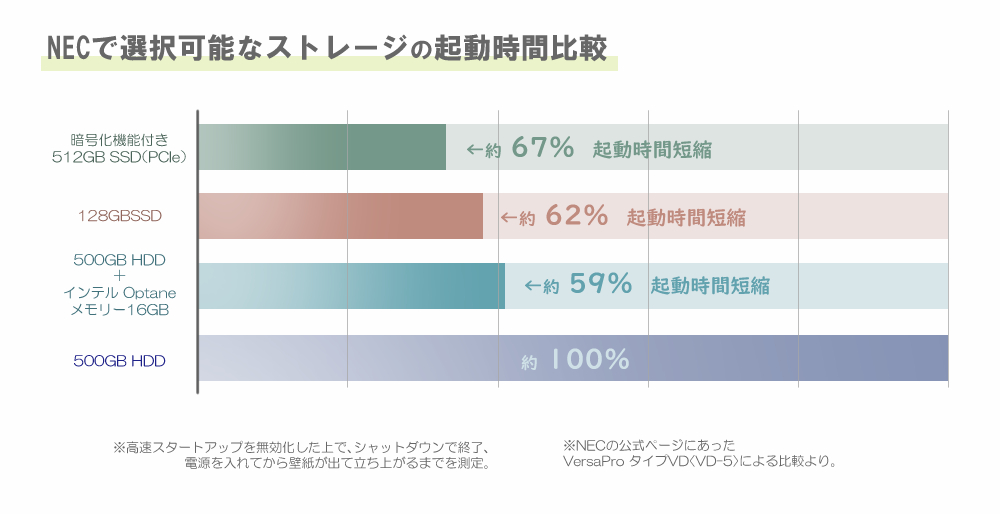
NECで選択可能なストレージの起動時間比較
上図はNECの公式ページにあったデータですが、通常のHDD選択時よりも4割ほどの起動時間を短縮できます。
よくある起動時間で「遅くてイライラする」と感じるのは一分近く待った時ですが、仮に60秒かかる場合、単純計算で36秒まで短縮できます。
最近のPC事情としてはCPUがかなり強くなってきましたので、60秒かかるほどのことは少なくなりましたが、立ち上がりだけでなく、使い慣れている普段の作業をすぐに利用できる高速キャッシュがあるとないとでは、使い心地が変わります。
「SSDにすると予算が厳しい、容量が不安」そう思う方は、SSDより一歩安い9,000円(記事アップ時、キャンペーン加味)でできるオプテインメモリーがオススメです。
「LAVIE Direct N15」構成表・第11世代Core 一覧
第11世代Core ミドルクラス構成
| LAVIE Direct N15 2021年春モデル ・第11世代Core ミドルクラス構成 |
|||
|---|---|---|---|
| カラー | □ パールホワイト ■ パールブラック ■ カームレッド ■ ネイビーブルー |
||
| OS | Windows 10 Home or Pro 選択可能(64ビット) |
||
| CPU | Core i7-1165G7 2.8/4.7GHz<4C8T> CPUMark:10,589 |
Core i5-1135G7 2.4/4.2GHz<4C8T> CPUMark:10,088 |
Core i3-1115G4 3.0/4.1GHz<2C4T> CPUMark:6,549 |
| メモリ | 4GB or 8GB or 16GB or 32GB /最大32GB |
||
| メモリの交換、増設はできません。 | |||
| ディスプレイ | 15.6型ワイド スーパーシャインビューLED液晶 | ||
| ストレージ1 | 約500GB HDD or 約1TB HDD or 約2TB HDD | ||
| ※500GBのHDDはi3構成でのみ選べます。 |
|||
| ストレージ2 | 約256GB SSD or 約512GB SSD or 約1TB SSD | ||
| ※SSDはいずれもPCIe接続です。 ※SSDとHDDを両方選ぶ場合、HDDは1TBにする必要があります。 ※Optane メモリーはHDDとの組み合わせ。または、SSDの512GB、1TBいずれかの組み合わせが可能です。 |
|||
| ソフトウェア | 標準 or ミニマム | ||
| リリース | 2021年1月7日 | ||
| Office | Office Home and Business 2019 or Office Personal 2019 |
||
| 価格帯 | ¥121,440~ | ¥111,870~ | ¥103,180~ |
※価格は全て税込送料込み表記です。
※2021年9月15日時点での安い方の価格にて表示しています。
※「広告限定優待クーポン」適用後の価格にて算出しています。
※バッテリーはJEITA2.0にて表示していますが、構成内容により差異が出ます。
その上で実働予想時間を6割として表記しています。
i3とi5ではグラフィック性能の高さが大幅に変わります。特に第11世代Core『TigerLake』ではIris Xe グラフィックスが入るか入らないかの差になりますので、その違いは大きいです。その割には「N15」のi3とi5価格差は一万円(記事アップ時点)ですから、やはりオススメとしてはi5構成となります。
あとは長く使うことを考えれば、メモリ8GBは外せないのがいつも通りのバリューセットですが、加えてSSDが高いようでしたらオプテインメモリでも良いと思います。特にシステムドライブに多くの保存容量を確保しておきたい人(iPhoneのバックアップを取りたいなど)であるなら、割安で速度の速い大容量が手に入るのでオススメになります。ただ、理論値で早くなるといってもSSDには叶わないので、そこは値段相応といったところです。
一番やってはいけないのはHDDそのままでの購入です。プロセッサーのランクを落としても良いので素のままでHDDだけを選ぶのは止めましょう。単純に遅くなります。
第11世代Core ヤマハ製スピーカー内蔵構成
| LAVIE Direct N15 2021年春モデル ・第11世代CoreIntelのIPS液晶 (ヤマハ製スピーカ内蔵)構成 |
||
|---|---|---|
| カラー | □ パールホワイト ■ カームレッド ■ネイビーブルー |
|
| OS | Windows 10 Home or Pro 選択可能(64ビット) |
|
| CPU | Core i7-1165G7 2.8/4.7GHz<4C8T> CPUMark:10,589 |
Core i5-1135G7 2.4/4.2GHz<4C8T> CPUMark:10,088 |
| メモリ | 4GB or 8GB or 16GB or 32GB /最大32GB |
|
| メモリの交換、増設はできません。 |
||
| ディスプレイ | 15.6型ワイド スーパーシャインビューLED IPS液晶 FHD 1,920×1,080 (ヤマハ製スピーカ内蔵) |
|
| ストレージ1 | 約1TB HDD or 約2TB HDD | |
| ストレージ2 | 約256GB SSD or 約512GB SSD or 約1TB SSD | |
| ※SSDはいずれもPCIe接続です。 ※SSDとHDDを両方選ぶ場合、HDDは1TBにする必要があります。 ※Optane メモリーはHDDとの組み合わせ。または、SSDの512GB、1TBいずれかの組み合わせが可能です。 |
||
| ソフトウェア | 標準 or ミニマム | |
| リリース | 2021年1月7日 | |
| Office | Office Home and Business 2019 or Office Personal 2019 |
|
| 価格帯 | ¥137,060~ | ¥127,490~ |
※価格は全て税込送料込み表記です。
※2021年9月15日時点での安い方の価格にて表示しています。
※「広告限定優待クーポン」適用後の価格にて算出しています。
※バッテリーはJEITA2.0にて表示していますが、構成内容により差異が出ます。
その上で実働予想時間を6割として表記しています。
画面が綺麗なIPS液晶、性能も充分でオススメですが、お値段もそれなりの価格帯になります。
ヤマハ製スピーカー内蔵で音も良いわけですが、こうした一台があると、様々なコンテンツが楽しみやすくなります。
カタログモデル LAVIE N15 Intelシリーズ

カタログモデルは基本的にシングルストレージのみで、Windowsが入っているストレージのみです。
Wストレージにして多くの写真や音楽データを溜められるようにしておきたい、バックアップをセカンドストレージに取り続けたい、などであればダイレクトモデルでカスタマイズする必要があります。
また、カタログモデルの場合はNECの正規の延長保証は購入後に、ご登録とセットでご自身で申し込む必要があります。ダイレクトモデルですと購入時の選択だけで自動で行える、という違いがあります。
第11世代Core 搭載カタログモデル
| シリーズ名 | N1575/BA | N1535/BA |
|---|---|---|
| OS | Windows 10 Home 64ビット | |
| カラー | ■ ネイビーブルー □ パールホワイト |
|
| CPU | Core i7-1165G7 2.8/4.7GHz<4C8T> CPUMark:10,589 |
Core i3-1115G4 3.0/4.1GHz<2C4T> CPUMark:6,549 |
| メモリ | 8GB(4GB×2) PC4-25600対応 |
|
| DDR4-SDRAM/SO-DIMM/最大32GB ※ユーザー側でのメモリの交換・増設はできません。 |
||
| ストレージ | SSD 256GB(PCIe) | |
| ディスプレイ | 15.6型ワイド ワイド スーパーシャインビューLED液晶 FHD 1,920×1,080 |
|
| 光学ドライブ | ブルーレイディスクドライブ | DVDスーパーマルチドライブ |
| 無線 | Wi-fi6(IEEE802.11 ax/a/b/g/n/ac) Bluetooth Ver.5 |
|
| 質量 | 約 2.1kg | |
| バッテリ | 約7.0時間 (実働予想 4.2時間) |
約7.5時間 (実働予想 4.5時間) |
| Office | Microsoft Office Home & Business 2019 | |
| 型番 期待価格 (税込) |
■ PC-N1575BAL | ■ PC-N1535BAL |
| Amazon最安値 楽天最安値 Yahoo!最安値 |
Amazon最安値 楽天最安値 Yahoo!最安値 |
|
| ¥147,424 | ¥106,850 | |
| 型番 期待価格 (税込) |
□ PC-N1575BAW | □ PC-N1535BAW |
| Amazon最安値 楽天最安値 Yahoo!最安値 |
Amazon最安値 楽天最安値 Yahoo!最安値 |
|
| ¥136,800 | ¥105,590 | |
| 型番 期待価格 (税込) |
■ PC-N1575BAR | ■ PC-N1535BAR |
| Amazon最安値 楽天最安値 Yahoo!最安値 |
Amazon最安値 楽天最安値 Yahoo!最安値 |
|
| ¥147,488 | ¥103,390 | |
※価格は全て税込表記です。
※2021年9月15日時点での安い方の価格にて表示しています。
※販売店でOfficeを抜いてあるものや、再生品などの値段は加味しておらず、一般的な新品販売での期待値となる最安価格にて表示しています。
※CPUMarkは記事アップ時点での公称値を表記しています。
※バッテリーはJEITA2.0にて表示していますが、構成内容により差異が出ます。
その上で、実働予想時間を6割として表記しています。
ダイレクトの項目でも書きましたが、第11世代Coreはi3とi5の差が大きいので、その間のないカタログモデルはもったいないと思ってしまいます。簡単な使い方に終始するならi3でも問題はありませんが、しかし11万円前後まで出すならダイレクトでi5モデルがオススメになります。
「Ryzen 7 Extreme Edition」搭載モデル
| シリーズ名 | N1575/AA |
|---|---|
| OS | Windows 10 Home 64ビット |
| カラー | □ パールホワイト ■ カームレッド ■ ネイビーブルー |
| CPU | Core i7-10510U 1.80/4.9GHz<4C8T> CPUMark:6,939 |
| メモリ | 8GB(4GB×2) |
| PC4-21300(DDR4-SDRAM/SO-DIMM)/最大32GB ※ユーザー側でのメモリの交換・増設はできません。 |
|
| ストレージ | SSD 1TB(PCIe) |
| ディスプレイ | 15.6型ワイド スーパーシャインビューLED IPS液晶 FHD 1,920×1,080 (ヤマハ製スピーカ内蔵) |
| 光学ドライブ | ブルーレイディスクドライブ |
| 無線 | Wi-fi6(IEEE802.11 ax/a/b/g/n/ac) Bluetooth Ver.5 |
| 質量 | 約 2.2kg |
| バッテリ | 約7.0時間 (実働予想 4.2時間) |
| Office | Microsoft Office Home & Business 2019 |
| 型番 期待価格 (税込) |
■ PC-N1575AAL |
| Amazon最安値 楽天最安値 Yahoo!最安値 |
|
| ¥299,800 | |
| 型番 期待価格 (税込) |
□ PC-N1575AAW |
| Amazon最安値 楽天最安値 Yahoo!最安値 |
|
| ¥299,800 | |
| 型番 期待価格 (税込) |
■ PC-N1575AAR |
| Amazon最安値 楽天最安値 Yahoo!最安値 |
|
| ¥139,500 |
※価格は全て税込表記です。
※2021年9月15日時点での安い方の価格にて表示しています。
※販売店でOfficeを抜いてあるものや、再生品などの値段は加味しておらず、一般的な新品販売での期待値となる最安価格にて表示しています。
※CPUMarkは記事アップ時点での公称値を表記しています。
※バッテリーはJEITA2.0にて表示していますが、構成内容により差異が出ます。
その上で、実働予想時間を6割として表記しています。
Intel系ですと、カタログモデルの最上位モデルが未だに第10世代Coreです。
量販店のオリジナルモデルとして第11世代Core『TigerLake』が搭載された最上位モデルが用意されているようで、急いで欲しい人なら、家電量販店に足を運ぶのも良いと思います。逆に待てる方であれば、自由に組み上げて好きな色でダイレクトモデルで考えるのがオススメです。

 矢印キ-の配列が逆T字になっていても、
矢印キ-の配列が逆T字になっていても、



コメント